
Brian Curtis
0
2225
137
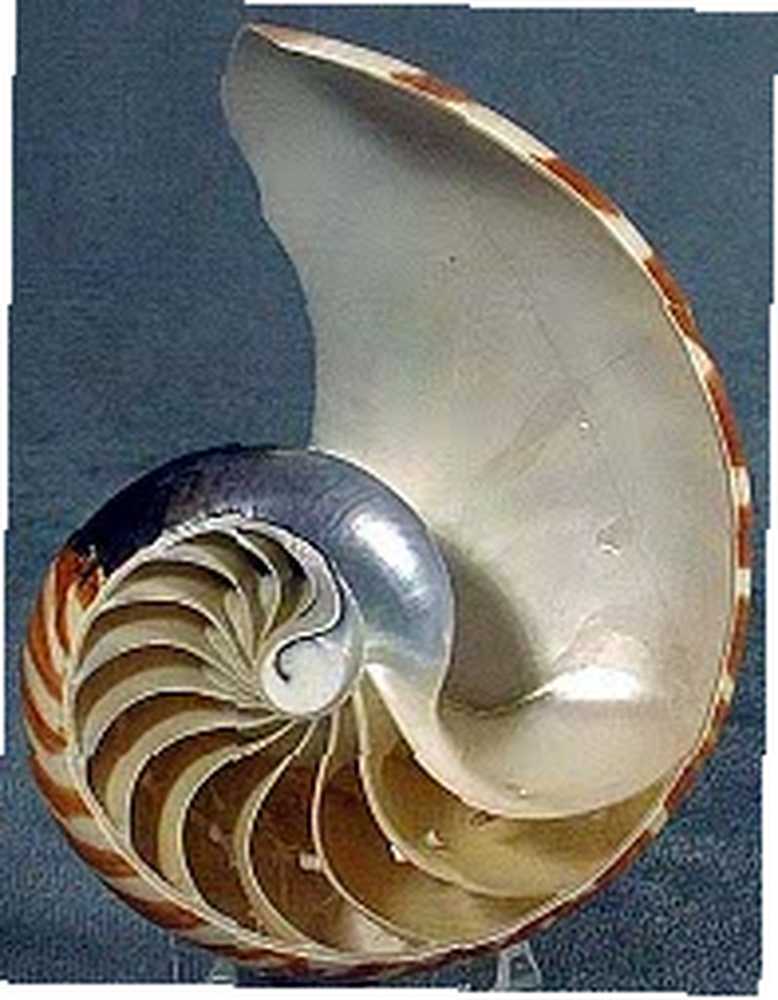 Comme vous le savez, Nautilus est le gestionnaire de fichiers par défaut de Gnome Desktop Environment. C'est l'endroit où vous vous promenez et passez le plus clair de votre temps, lorsque vous ne naviguez pas sur le Web ou n'exécutez pas de commandes à l'invite de commande.
Comme vous le savez, Nautilus est le gestionnaire de fichiers par défaut de Gnome Desktop Environment. C'est l'endroit où vous vous promenez et passez le plus clair de votre temps, lorsque vous ne naviguez pas sur le Web ou n'exécutez pas de commandes à l'invite de commande.
Alors, évidemment, il serait bon et productif d'utiliser des outils facilitant votre travail. Les actions Nautilus vous permettent d’ajouter des fonctionnalités personnalisées à Nautilus. Ceci est réalisé via le menu de clic droit. Vous pouvez convertir des fichiers dans différents formats, monter des fichiers ISO, fusionner des fichiers PDF à partir de Mautilus sans lancer d’autre application à partir du menu contextuel en cliquant avec le bouton droit de la souris. Les possibilités ici ne sont limitées que par votre imagination!
L'ajout d'une telle fonctionnalité personnalisée est assez facile. Vous n'avez pas besoin d'être un hacker ou un programmeur Linux pour le faire fonctionner. Tout ce dont tu as besoin c'est:
- Le paquet 'nautilus-actions'
- La connaissance d'une commande équivalente pour atteindre le même objectif
Le paquet Nautilus-Actions
Le paquet nautilus-actions est ce qui vous fournit un bel outil graphique où vous pouvez créer, éditer et supprimer des actions nautilus ou la fonctionnalité personnalisée que nous recherchons. Il est facilement disponible via le gestionnaire de paquets de votre distribution.
Connaissance de la commande
En tant qu'utilisateur Linux, vous n'êtes pas étranger au fait que la plupart des tâches que vous effectuez via la souris et l'interface graphique peuvent également être effectuées à l'aide de commandes. Voulez-vous imprimer resume.doc? Entrez simplement 'oowriter -p resume.doc' dans le terminal. Besoin de convertir un fichier jpeg en gif? Entrez 'convert logo.jpeg logo.gif' (requiert imagemagick). Voulez-vous définir une image comme fond d'écran? Tapez 'gconftool-2 -t str -set / desktop / gnome / background / nom_fichier_image'.
Donc, vous pouvez réaliser presque tout depuis la ligne de commande et c’est ce que nous allons exploiter ici.
Créer une action
Laissez-moi illustrer les étapes à suivre avec un exemple. Nous allons créer une action Nautile pour convertir les fichiers FLV en MP4, ce qui en permet la lecture sur un iPod Touch / iPhone. Je vais utiliser ffmpeg pour la conversion, alors assurez-vous de l'avoir installé (principalement disponible via les gestionnaires de paquets, 'sudo apt-get install ffmpeg' sur ubuntu) si vous envisagez d'utiliser l'action ou d'essayer.
-
- Aller à Système> Préférences> Actions Nautilus
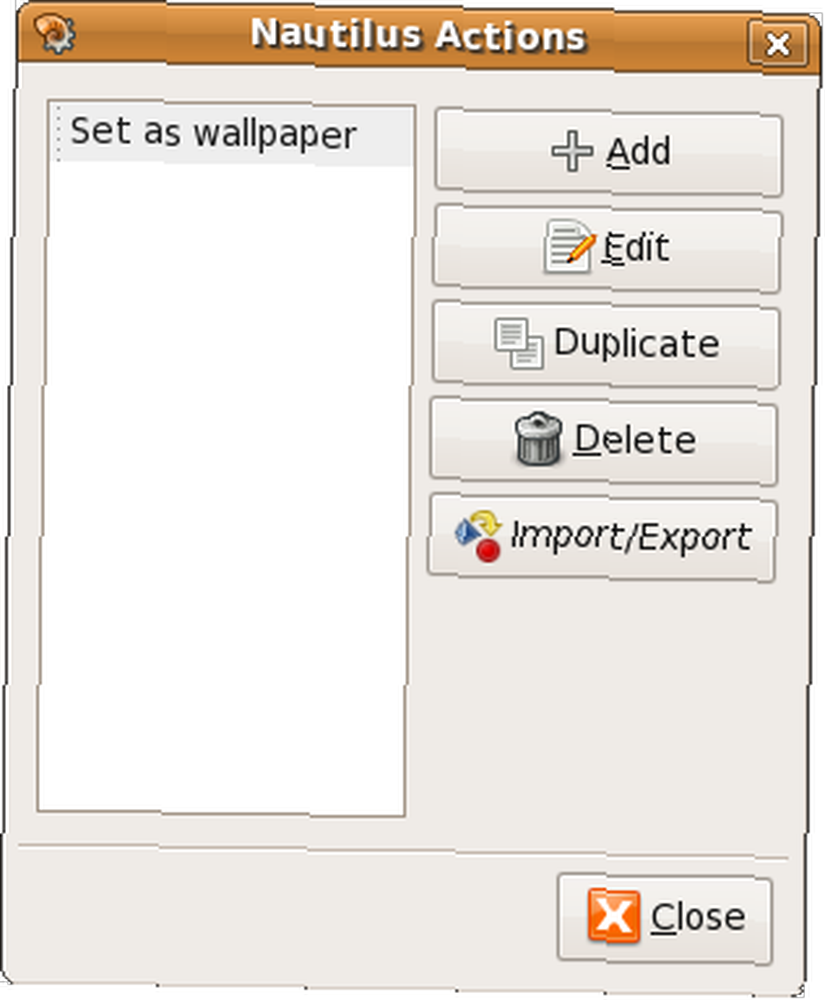
-
- Cliquez sur Ajouter. (Notez que vous pouvez éditer, supprimer, importer / exporter des actions à partir de là)
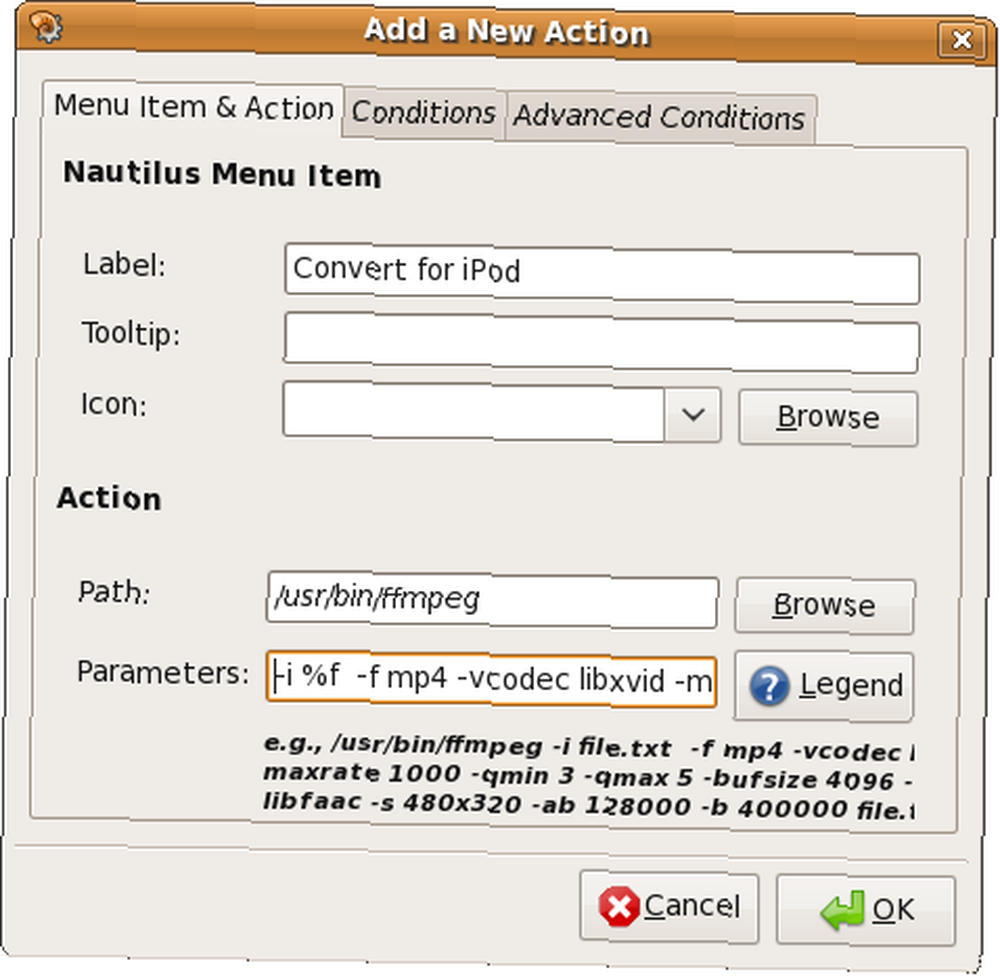
-
- Dans le champ d'étiquette, tapez le texte que vous souhaitez voir apparaître dans le menu contextuel des fichiers FLV. Vous pouvez choisir une icône et spécifier une info-bulle fournissant des informations sur le fonctionnement de cette option. Je vais sauter les deux car ils ne sont pas essentiels pour la fonctionnalité.
- Chemin et paramètres est où toute l'action est. Dans chemin mis dans l'utilitaire que vous utiliserez pour effectuer l'action. Nous allons utiliser ffmpeg alors mettez en / usr / bin / ffmpeg ici. Si vous n'êtes pas sûr de l'emplacement de l'utilitaire, utilisez la commande 'where is' pour le savoir. par exemple utiliser 'où est ffmpeg'connaître son emplacement.
- La ligne de paramètre va faire peur alors retenez votre souffle et copiez-collez: ' -i% d /% f -f mp4 -vcodec libxvid -bit max 01000 -qmin 3 -qmax 5 -bufsize 4096 -g 300 -acodec aac -s 480 × 320 -ab 0128000 -b 400000% d /% f.mp4 'Ne me blâmez pas, c'est ce que vous devez entrer en ligne de commande pour convertir flv en mp4 avec ffmpeg (référez-vous à man ffmpeg pour plus de détails)! Ce qui est remarquable est le% d et le% f. Ces deux fournissent des informations sur le fichier sur lequel vous avez cliqué avec le bouton droit. Cliquez sur le bouton de légende pour plus de détails. En passant, je ne suis pas un expert en vidéo et je ne prétends pas que les options ci-dessus soient parfaites, cela fonctionne très bien. Donc, si vous avez des suggestions, n'hésitez pas à les partager dans les commentaires..

- Cliquez ensuite sur l'onglet conditions. C’est là que vous limiterez vos options aux types de fichiers requis par le menu contextuel (flv dans notre cas). Vous pouvez limiter vos choix via les métacaractères du nom de fichier ou via le type MIME. De plus, vous pouvez spécifier si votre action apparaît uniquement pour les fichiers ou également pour les fichiers et les dossiers. Nous allons taper '* .flv' comme nom de fichier et appliquer nos actions aux fichiers uniquement..
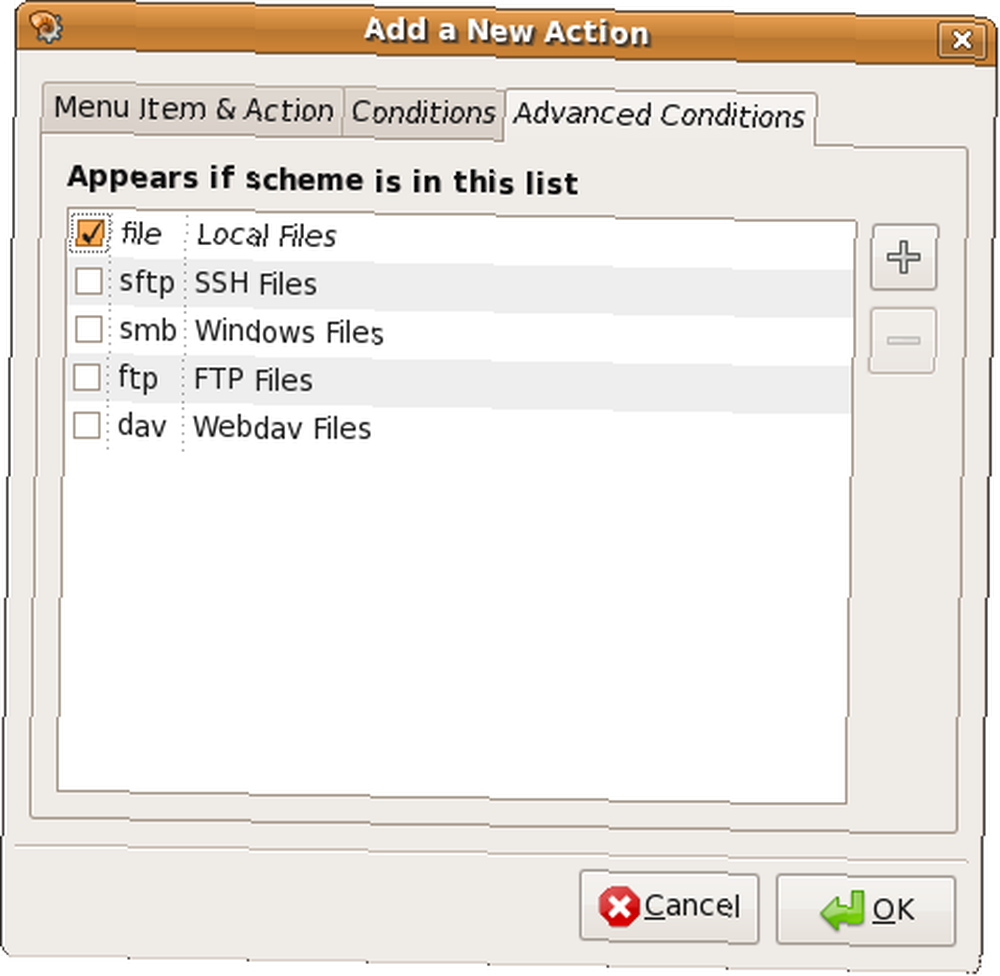
- Dans l'onglet des conditions avancées, vous pouvez limiter votre choix aux fichiers locaux, aux partages Samba, aux fichiers ftp, etc. Nous choisirons les fichiers locaux ici.
- Cliquez sur OK et vous avez terminé!
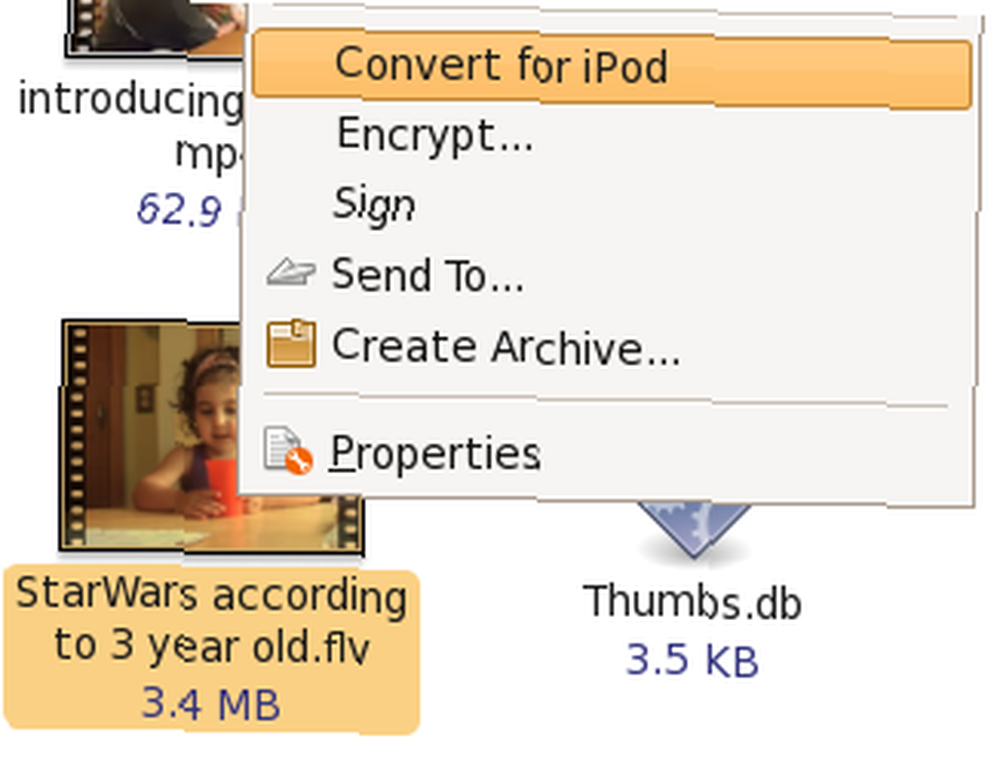
Maintenant, allez chercher un fichier FLV. Faites un clic droit et voilà, vous avez votre propre option personnalisée «Convertir pour iPod». Cliquez dessus et vous verrez un nouveau fichier mp4 dans le même dossier.
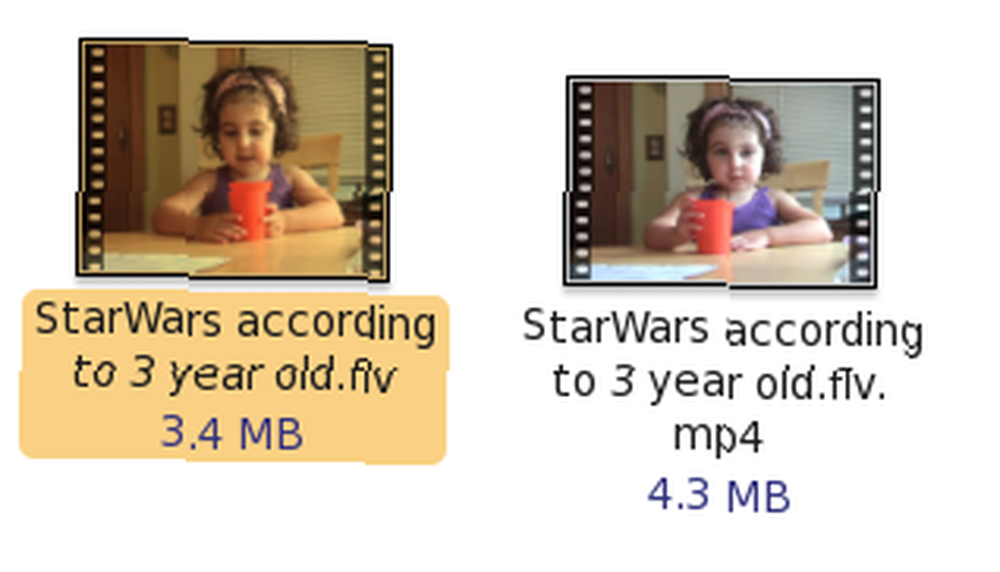
Quelques conseils
Expérimentez sur la ligne de commande avec les noms de fichiers et les options de l'utilitaire. Lorsque vous êtes assez sûr d'une fonctionnalité dont vous avez besoin pour certains types de fichiers, remplacez le nom du fichier dans la commande par% d /% f.
Si vous souhaitez agir sur plusieurs fichiers, utilisez plutôt% M.
Pour effectuer des opérations compliquées (par exemple, envoyer un fichier par courrier électronique à une personne du menu contextuel), il est préférable de créer un script et de transmettre les arguments appropriés dans le script. Cela vous aidera à déboguer et à permettre un meilleur contrôle.
Avec les actions Nautilus, vous pouvez transformer n'importe quelle tâche que vous effectuez souvent ou une ligne de commande lourde comme ci-dessus en une option de menu contextuel simple à utiliser. Voici l'action "Convertir pour iPod" si vous en avez besoin. Découvrez les autres addons de nautile précédemment couverts sur MakeUseOf. 6 extensions utiles pour améliorer la fonctionnalité de Nautilus [Linux] 6 extensions utiles pour améliorer la fonctionnalité de Nautilus [Linux]
Avez-vous déjà utilisé nautilus-actions? Quelles actions utilisez-vous actuellement? Vous avez une bonne idée de devenir une action? Partagez avec nous dans les commentaires, qui sait que vous pourriez juste avoir une action! Oh, et si vous êtes intrigués par l'image la plus haute, c'est un nautile!











